Toshiba Satellite L675: Глава 7
Глава 7: Toshiba Satellite L675
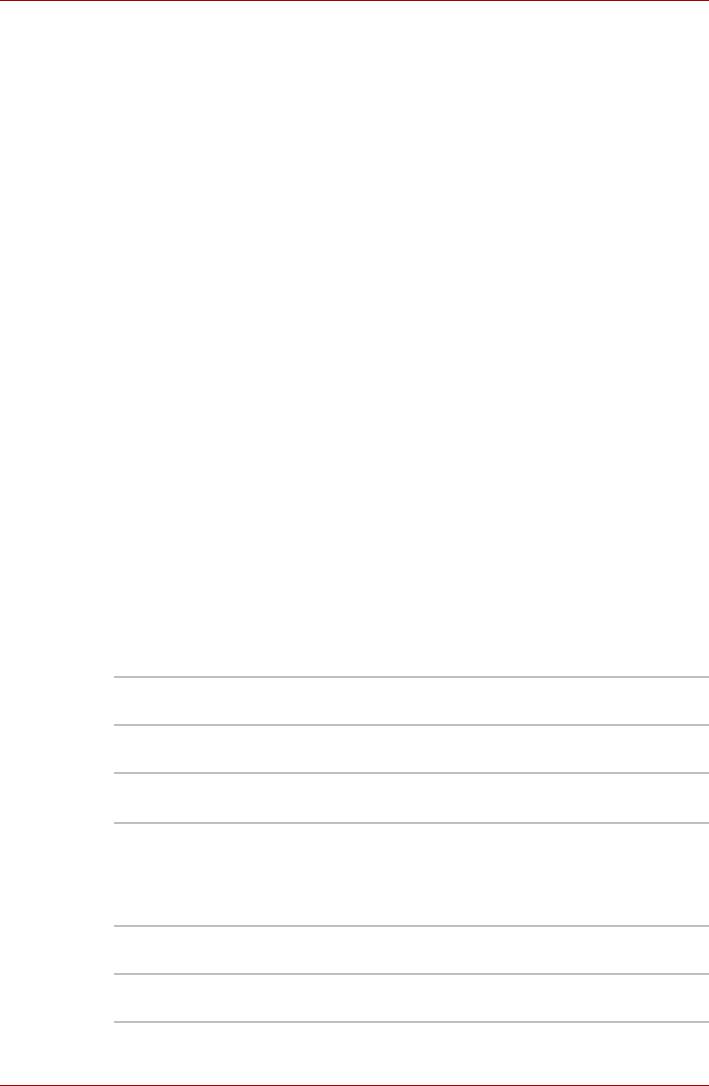
Утилита HW Setup
Глава 7
Утилита HW Setup
В этой главе рассказывается об использовании программы TOSHIBA
HW Setup для настройки компьютера, а также приводится
информация о настройке ряда других функций.
Доступ к утилите HW Setup
Чтобы запустить утилиту HW Setup, последовательно выберите
пункты Start («Пуск») All Programs («Все программы»)
TOSHIBA Utilities («Утилиты») HWSetup.
Окно утилиты HW Setup
В окне утилиты HW Setup имеются несколько вкладок («Общие»
[General], «Дисплей» [Display], «Приоритет загрузки» [Boot Priority],
«Клавиатура» [Keyboard], «ЦП» [CPU], «ЛВС» [LAN], SATA и USB),
позволяющих настраивать соответствующие функции компьютера.
Кроме того, имеются три кнопки: OK, Отмена (Cancel) и Применить
(Apply).
OK
Внесенные Вами изменения вступают в силу,
а окно утилиты HW Setup закрывается.
Cancel («Отмена»)
Окно закрывается без применения
изменений.
Apply
Все изменения вступают в силу, но окно
(«Применить»)
утилиты HW Setup не закрывается.
Вкладка General
В этом окне, где отображается версия BIOS/EC, имеются две кнопки:
Default (По умолчанию) и About (О программе).
Кнопка Default
Полное восстановление фабричных настроек
утилиты HW Setup.
Кнопка About
Вывод на экран информации о версии
утилиты HW Setup.
Руководство пользователя 7-1
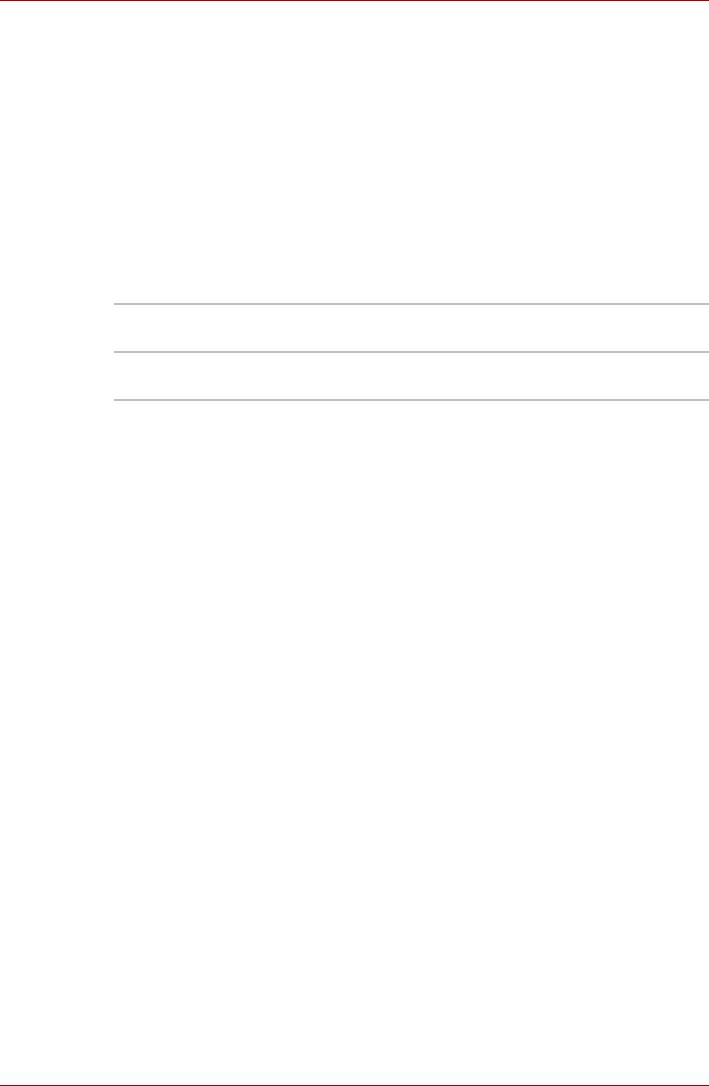
Утилита HW Setup
Окно настроек (Setup)
В этом поле отображаются BIOS version (версия BIOS), date (дата)
и EC version (версия EC).
Пароль
Позволяет установить или сбросить пароль пользователя, который
вводится при включении компьютера.
Пароль пользователя
Эта вкладка позволяет зарегистрировать новый пароль, а также
изменить или удалить существующий пароль.
Not Registered Изменение или удаление пароля. (по
умолчанию)
Registered Установка пароля. Производится через
диалоговое окно.
Чтобы установить пароль пользователя, выполните следующие
действия:
1. Выберите параметр Registered. При этом на экран выводится
запрос:
Enter Password:
Введите пароль длиной до 10-ти знаков. Вводимые вами символы
отображаются звездочками.
2. Нажмите OK. Появляется запрос на подтверждение пароля.
Verify Password:
3. Если символы в об
еих строках совпадут, пароль будет
зарегистрирован. Нажмите OK. Если они не совпадут, появится
приведенное ниже сообщение. Необходимо повторить операцию,
начиная с действия 1.
Entry Error!!!
Чтобы удалить пароль пользователя, выполните следующие действия:
1. Выберите параметр Not Registered. При этом на экран выводится
запрос:
Enter Password:
2. Введите зарегистрированный пароль. Вводимые вами символы
отображаются звездочками.
3. Нажмите OK. Если введенная строка совпадает с
зарегистрированным паролем, произойдет сброс пароля, и экран
изменится на:
Not Registered (Не зарегистрирован)
Если они не совпадут, появится приведенное ниже сообщение.
Необходимо повторить операцию, начиная с действия 1.
Неправильный пароль!!!
Руководство пользователя 7-2
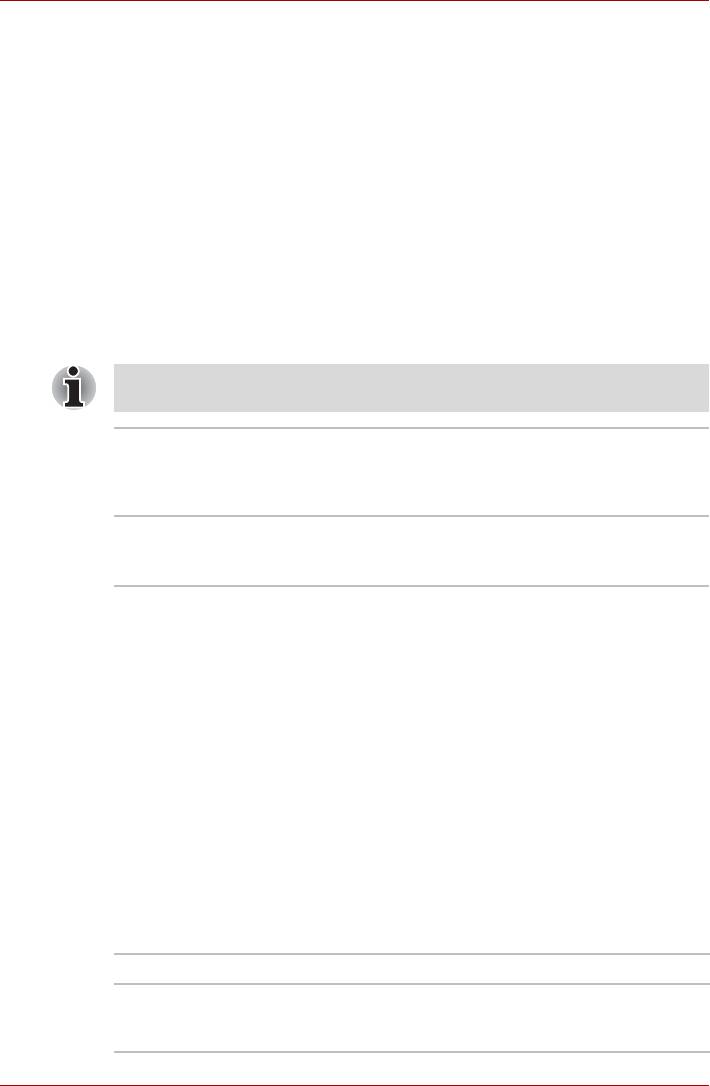
Утилита HW Setup
Owner String (Строка владельца)
В этом пустом поле отображается сообщение, когда при запуске
выводится поле пароля. Если пароль не зарегистрирован, сообщение
не выводится. Максимальная длина — 256 символов.
Вкладка Display
Эта вкладка служит для установки режима вывода изображения либо
на встроенный дисплей, либо на внешний монитор.
Поле Power On Display
Данный параметр служит для выбора активного дисплея при запуске
компьютера. Имейте в виду, что этот параметр доступен только в
стандартном режиме VGA, а в окне свойств рабочего стола Windows
он отсутствует.
Функция Power On Display поддерживается только отдельными
моделями.
Auto-Selected
Если подключен внешний монитор,
(Автовыбор)
изображение выводится на него, в противном
случае – на встроенный дисплей (по
умолчанию).
System LCD Only
Вывод изображения на встроенный ЖК-
(Только системный
дисплей даже при подключенном внешнем
ЖКД)
мониторе.
Boot Priority (Приоритет загрузки)
Поле Boot Priority Options
Это поле служит для установки очередности загрузки компьютера.
Можно изменить приоритет загрузки, выбрав устройства из списка.
Вкладка Keyboard
Функция Wake-up on Keyboard
При активированной функции запуска с клавиатуры компьютер
выводится из режима сна нажатием любой клавиши. Имейте, однако,
в виду, что данная функция работает только со встроенной
клавиатурой и только в том случае, если компьютер находится в
режиме сна.
Enabled
Функция запуска с клавиатуры включена.
Disabled
Функция пробуждения по сигналу клавиатуры
отключена (это значение установлено по
умолчанию).
Руководство пользователя 7-3
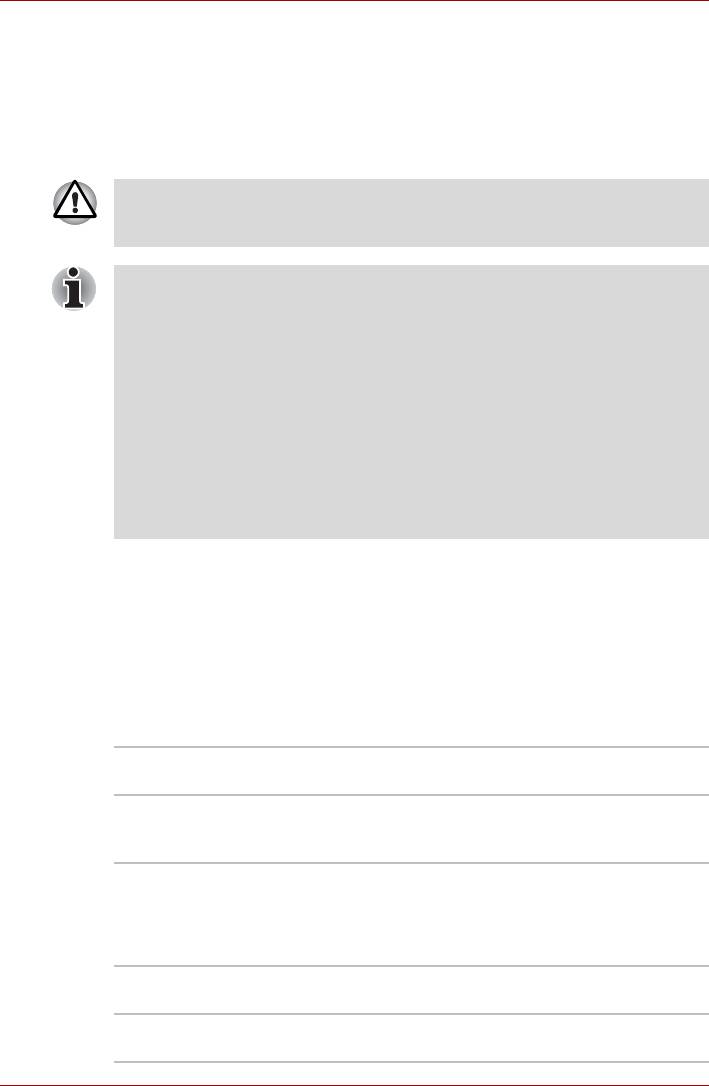
Утилита HW Setup
Локальная сеть
Функция Wake-up on LAN
Эта функция обеспечивает включение питания компьютера,
находящегося в режиме завершения работы, при получении пакета
пробуждения (пакета Magic) из локальной сети.
Не устанавливайте и не удаляйте модуль памяти, когда включен
режим вывода компьютера из ждущего/спящего режима по
беспроводной сети (Wake-up on LAN).
■ При активизации функции Wake-up on LAN компьютер
продолжает нуждаться в питании, даже если он выключен.
Оставьте универсальный адаптер переменного тока
подключенным, если вы используете эту функцию.
■ Чтобы функция Wake-up on LAN (Пробуждение по сигналу из
локальной сети) могла включать компьютер, находящийся в
режиме сна или гибернации, следует установить флажок
«Разрешить устройству выводить компьютер из ждущего
режима» (Allow the de
vice to wake the computer) в свойствах
сетевого устройства. Эта функция не влияет на способность
компьютера включаться по сигналу из локальной сети при
нахождении компьютера в спящем режиме или в режиме
гибернации.
Питание компьютера включается автоматически при поступлении
сигнала с компьютера администратора, подключенного по сети.
При активированной функции Built-in LAN (положение Enabled) можно
выбрать одну из перечисленных далее настроек.
Функцией Wake-up on LAN можно пользоваться только при питании
компьютера через адаптер переменного тока. При активации данной
функции время работы компьютера от батареи сокращается, по
сравнению с указанным в н
астоящем руководстве. См. раздел главы 6,
Сохранение данных при отключенном питании компьютера.
Enabled
Функция Wake-up on LAN (Пробуждение по
сигналу из локальной сети) включена
Disabled
Режим пробуждения из сети для выхода из
выключенного состояния отключен (по
умолчанию).
Функция Built-in LAN
Эта функция позволяет включать и отключать встроенный адаптер для
подключения к локальной сети.
Enabled
Встроенный сетевой ад
аптер включен (по
умолчанию).
Disabled
Встроенный адаптер для подключения к
локальной сети выключен.
Руководство пользователя 7-4
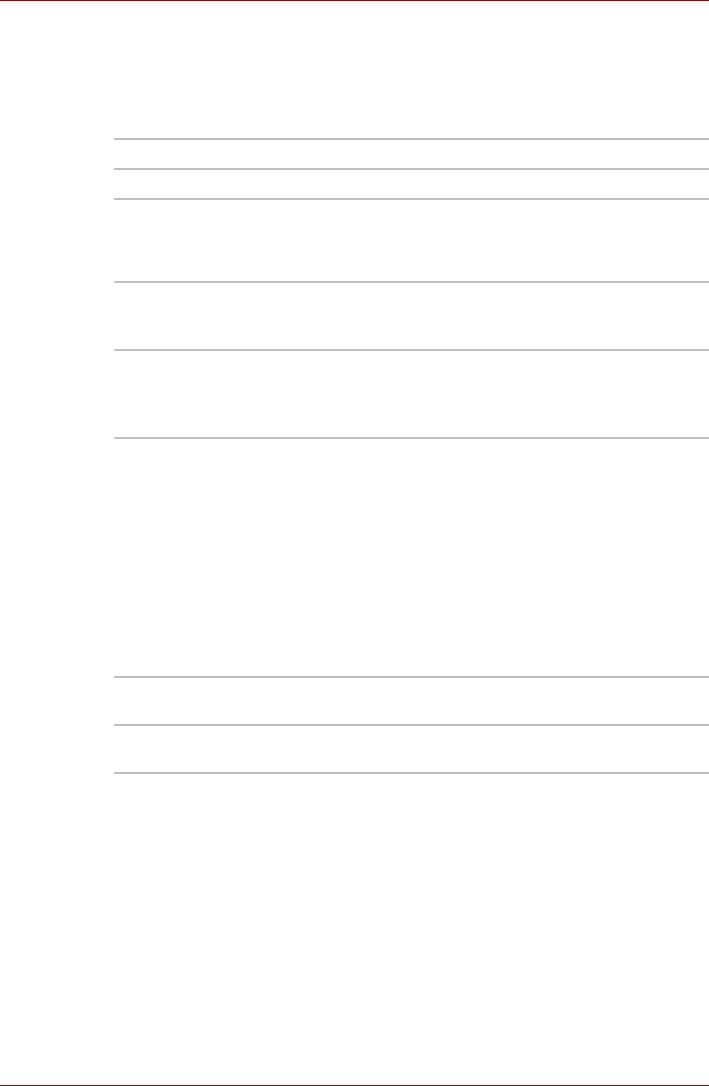
Утилита HW Setup
SATA
eSATA
Это средство позволяет настроить параметры интерфейса SATA.
Enabled
Включает порт eSATA. (по умолчанию).
Disabled
Порт eSATA выключен для экономии энергии.
Состояние интерфейса SATA
Эта функция позволяет задать состояние интерфейса SATA.
Производительный
Позволяет жесткому диску/твердотельному
режим
накопителю работать с максимальной
производительностью. (по умолчанию).
Срок службы
Позволяет жесткому диску/твердотельному
аккумулятора
накопителю работать в режиме экономии
заряда батареи. Если выбран этот параметр,
то производительность снижается.
Порт USB
Legacy USB Support (Поддержка USB устаревшими
системами)
Включение/отключение функции поддержки шины USB устаревшими
системами. Присвоение параметру Legacy USB Support (Поддержка
USB устаревшими системами) значения Enabled (Включено)
позволит пользоваться мышью и клавиатурой с интерфейсом USB,
даже если ваша операционная система его не поддерживает.
Enabled
Функция эмуляции устройств с интерфейсом
USB включена (по умолчанию).
Disabled
Функция эмуляции устройств с интерфейсом
USB отключена.
Руководство пользователя 7-5






